Проблема |
Способ устранения |
Произошла ошибка. |
Если ошибка происходит во время распечатывания, измените настройки компьютера или драйвера принтера.
Проверьте, что наименование значка принтера не превышает 32 буквенно-цифровых символа. Если превышает, сократите его. Проверьте, запущены ли другие приложения. Закройте остальные приложения (они могут создавать помехи в процессе распечатывания). Если неполадку устранить не удалось, закройте также ненужные процессы. Проверьте, установлена ли новейшая версия драйвера принтера.
|
Задание печати отменено. |
При определенных параметрах качества печати распечатывание на бумаге формата Legal может быть отменено. Если используется драйвер принтера PCL или DDST, установите для параметра [Градация:] в разделе [Кач.печ.] значение [Скорость] или [Стандарт]. Если используется драйвер принтера PostScript 3, установите для параметра [Кач.печ.] в разделе [Функции принтера] значение [Стандарт] или [Высокое качество]. Для получения подробной информации см. справку драйвера принтера. Если для параметра [Тайм-аут ввода/вывода] в разделе [Парам.сист.ы] установлено значение "15 секунд", следует увеличить этот период. Задание печати может быть отменено также в том случае, если процесс часто прерывается приемом данных через другие порты, или объем данных печати очень велик, и их обработка требует длительного времени. Подробные сведения см. Параметры системы.
|
Отменено распечатывание файла блокированной печати. |
В памяти аппарата уже хранится 5 заданий или 5 МБ данных блокированной печати. Распечатайте или удалите существующий файл блокированной печати. Подробные сведения см. Печать файла блокированной печати или Удаление файла блокированной печати. Даже если сохранение файлов блокированной печати в памяти аппарата больше невозможно, новый файл блокированной печати хранится в течение времени, указанного с помощью пункта [Блокир. печать] в разделе параметров системы до отмены распечатывания файла. В течение этого времени можно распечатать или удалить файл блокированной печати. Кроме того, можно распечатать или удалить существующий файл блокированной печати, чтобы освободить место для нового файла блокированной печати в памяти аппарата. Сведения о пункте меню [Блокир. печать] см. в Параметры системы. В файле блокированной печати слишком много страниц, или файл слишком велик. Уменьшите количество страниц или уменьшите уровень параметра [Градация:] в разделе [Кач.печ.]. Для получения подробной информации см. справку драйвера принтера.
|
Значительная задержка между командой начала печати и фактическим началом печати. |
Время обработки зависит от объема данных. Для обработки данных большого объема, таких как документы с большим количеством графических изображений, потребуется большее количество времени. Если на экране отображается надпись "Обработка...", аппарат принимает данные. Подождите немного. Чтобы ускорить распечатывание, уменьшите разрешение с помощью драйвера принтера. Для получения подробной информации см. справку драйвера принтера. Аппарат выполняет калибровку цветов. Подождите немного.
|
Отпечатки падают за аппарат на выходе. |
Поднимите нужный ограничитель (передний ограничитель для формата А4/Letter, задний ограничитель для отпечатков формата Legal). См. Наружные компоненты: вид сзади. |
Отпечатки неровно укладываются. |
Влажная бумага. Используйте правильно хранившуюся бумагу. См. Бумага и другие носители. Установите значение [Уров.2:Средн.] или [Уров.3:Высок.] для параметра [Уровень антивлажности] в разделе [Парам.сист.]. Примечание: если выбрать значение [Уров.2:Средн.] или [Уров.3:Высок.], распечатывание первых оттисков займет более продолжительное время, чем печать последующих оттисков. Поднимите нужный ограничитель (передний ограничитель для формата А4/Letter, задний ограничитель для отпечатков формата Legal). См. Наружные компоненты: вид сзади.
|
Весь отпечаток смазанный. |
Влажная бумага. Используйте правильно хранившуюся бумагу. См. Бумага и другие носители. Установите значение [Уров.1:Слабый], [Уров.2:Средн.] или [Уров.3:Высок.] для параметра [Уровень антивлажности] в разделе [Парам.сист.]. Примечание: если выбрать значение [Уров.2:Средн.] или [Уров.3:Высок.], распечатывание первых оттисков займет более продолжительное время, чем печать последующих оттисков. Если активировать параметр [Экономия тонера] в разделе [Парам.сист.], распечатывание выполняется, как правило, с меньшей плотностью. Если выбрать вариант [Вкл.] для параметра [Economy Color] на вкладке [Кач.печ.] (драйвер принтера PCL/DDST) или в разделе [Функции принтера] (драйвер принтера PostScript 3), распечатывание будет выполняться с меньшей плотностью. Для получения подробной информации см. справку драйвера принтера. Тонер почти полностью выработан. Если на экране появляется надпись "Тонер почти пуст Скоро требуется замена: Тонер-картридж (X)" (символ X соответствует цвету тонера), замените соответствующий картридж. Возможно образование конденсата. При резкой смене температуры или влажности приступайте к эксплуатации аппарата не сразу, а после некоторой "акклиматизации".
|
Тонер порошкообразный и сдувается с бумаги или же напечатанное изображение имеет матовый вид. |
Проверьте, правильно ли установлены рычаги блока термозакрепления. Поднимите вверх рычаги блока закрепления. |
Конверты с отпечатанными изображениями выходят из аппарата смятыми. |
Проверьте, правильно ли установлены рычаги блока термозакрепления. Опустите рычаги блока закрепления. |